很多用户喜欢将手机设置为静音状态,但开启后经常会错过重要的电话,这时候我们可以开启呼吸灯闪烁功能,这样就可以及时看到来电,而不会因为电话铃声惊扰到正在进行的会议等
很多用户喜欢将手机设置为静音状态,但开启后经常会错过重要的电话,这时候我们可以开启呼吸灯闪烁功能,这样就可以及时看到来电,而不会因为电话铃声惊扰到正在进行的会议等。
那么,iPhone13如何使用呼吸灯闪烁功能呢?可能还有很多小伙伴不清楚,其实只需要几个步即可使用,一起跟着下面教程看看如何查看的吧。
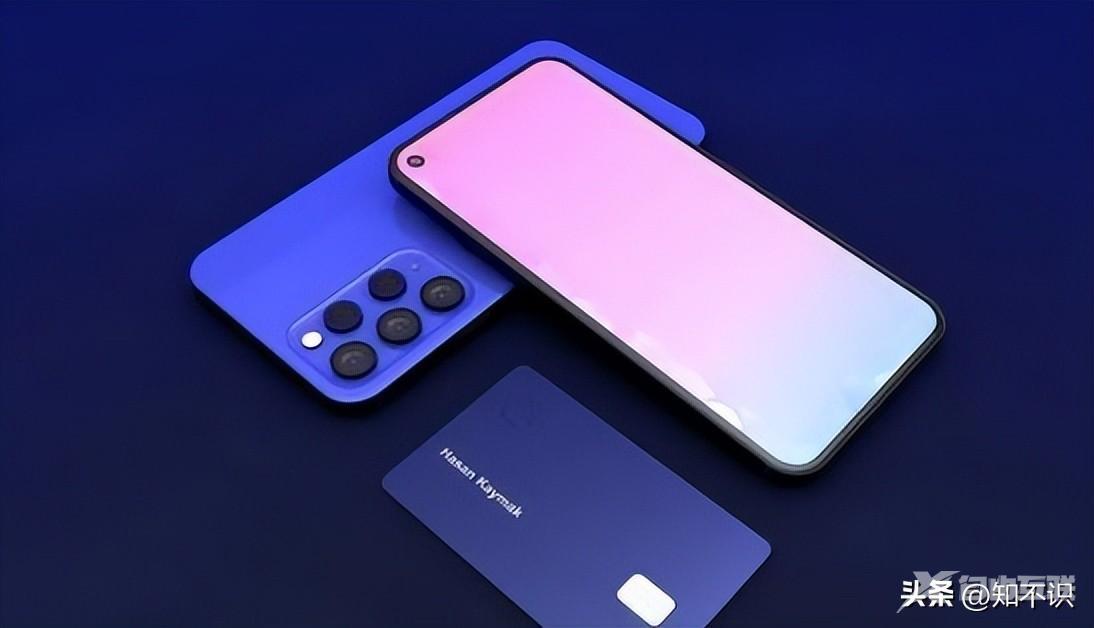
品牌型号:iPhone 13
系统版本:IOS16
iPhone13使用呼吸灯闪烁功能功能教程
第一步:在手机设置菜单中选择并点击【辅助功能】(如下面图片所示)。
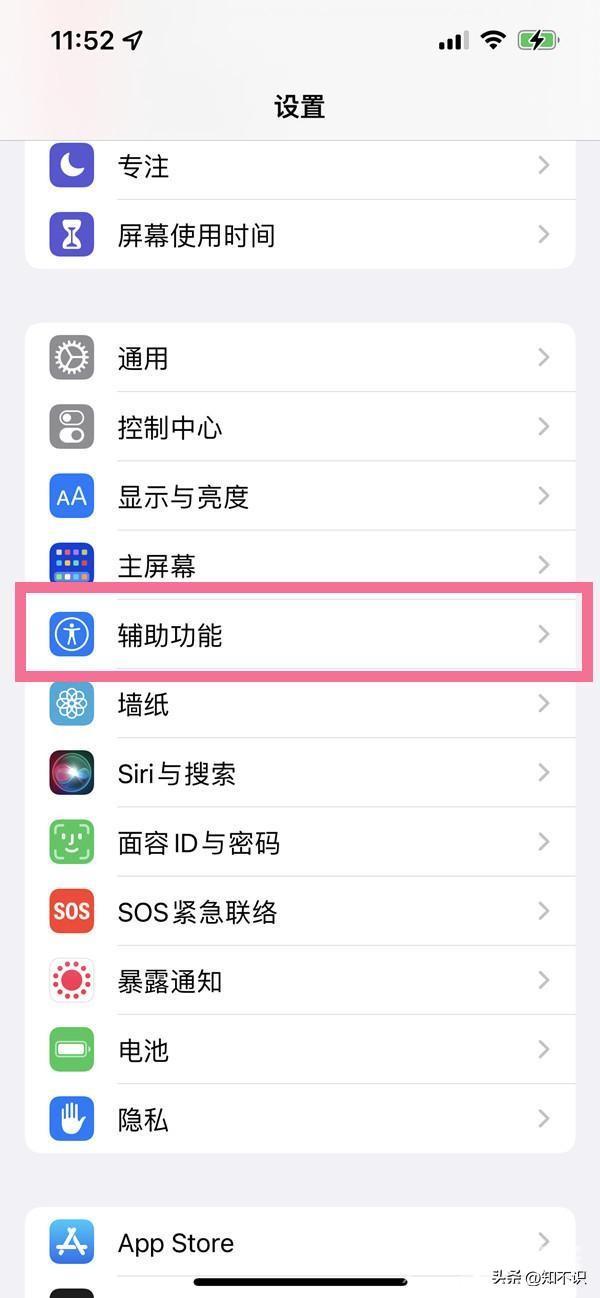
第二步:进入此页面之后,在辅助功能页面,选择并点击【音频/视觉】(如下面图片所示)。
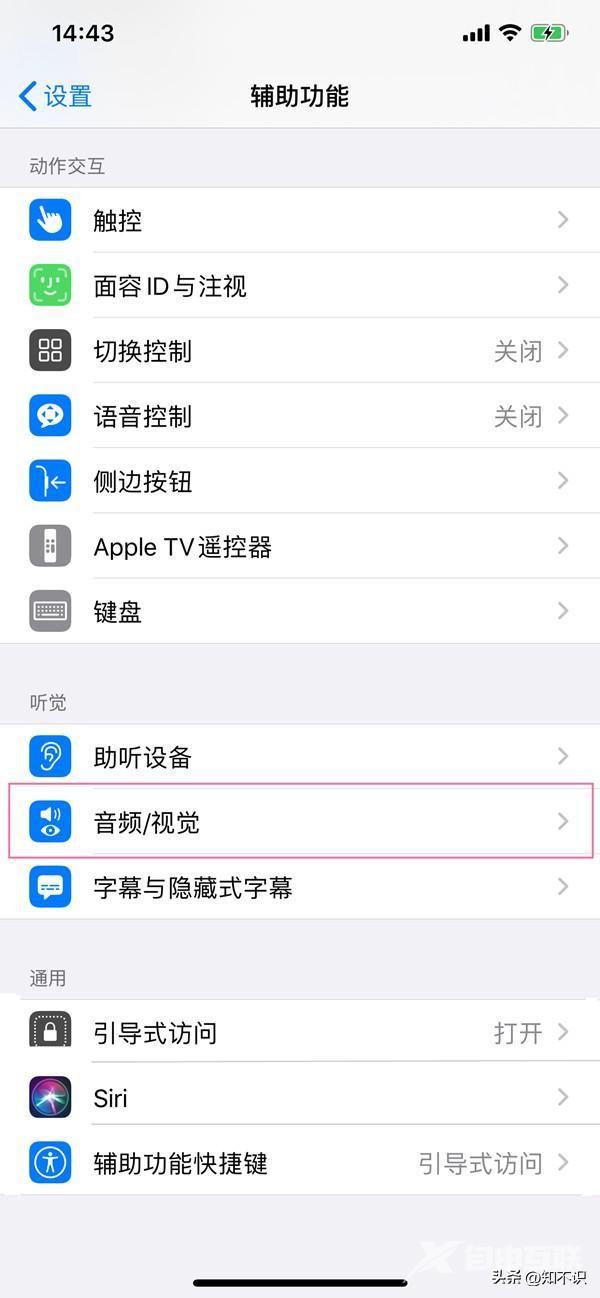
第三步:进入此页面之后,进入【LED闪烁以示提醒】后面的开关即可(如下面图片所示)。
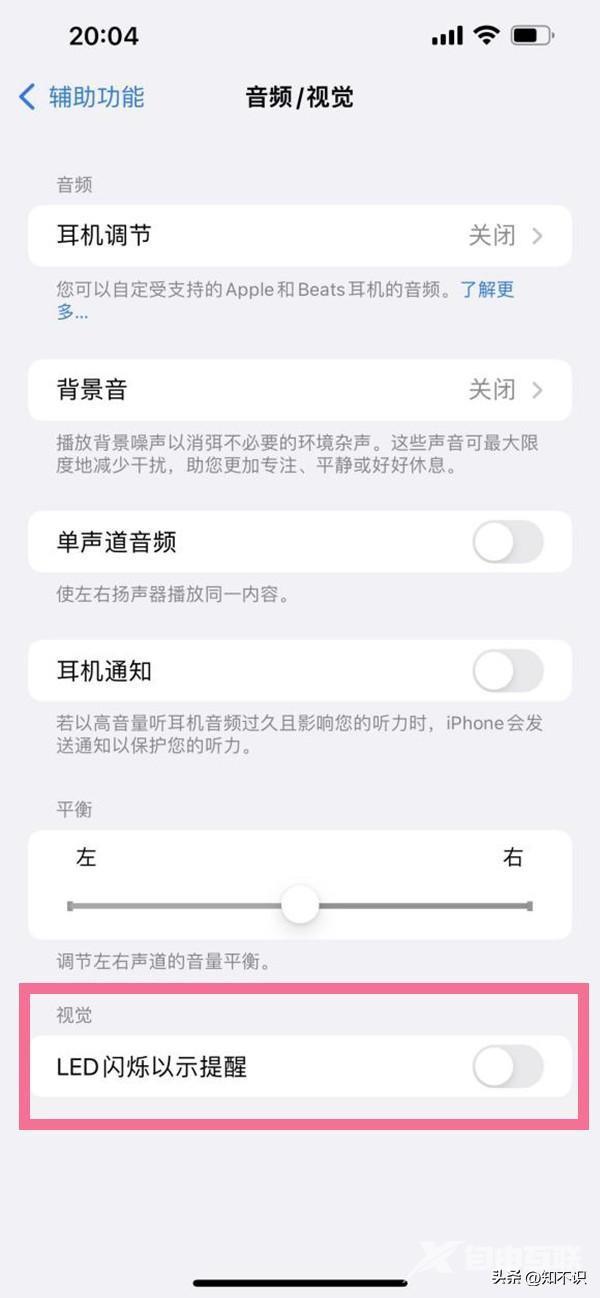
以上就是iPhone13如何使用呼吸灯闪烁功能的方法介绍,希望能帮助到有同样需要的小伙伴!
